Отключение автообновления операционной системы Android. Обновление системы отключить
Отключить обновление, своими силами, просто и доступно
Отключить обновление.
Отключить обновление, как?
Многие пользователи столкнулись с проблемой не нужных обновлений от microsoft.
В последнее время сильно навязывается предложение перейти на версию 10 windows. Некоторых это раздражает, а у некоторых операционная система сама обновилась до 10 версии.
Зачем нужны обновления?
Обновления предоставляют совместимость вашей системы со старыми программами и конечно же с новыми только, что вышедшими.Обновления предоставляют более совершенную защиту вашей системы, например от вирусов и взломов.Обновления исправляют ошибки, которые выявились и появляются, уже после выпуска в продажу продукта.Какие то дополнения и изменения для более стабильной работы системы.Обновления также обновляют многие драйвера для устройств в вашей системе. При выходе новой игры, например ГТА 5, следом были выпущены драйвера для видеокарт под эту игру.
Нужны вам обновления системы или нет решать вам.
Каждый решает для себя это сам. Скажем честно если вы не начинающий пользователь и подойти к этому вопросу с умом, то можно вполне комфортно и полноценно существовать без них, но это только наша точка зрения.
К самой сути вопроса.
Случилась такая ситуация, система обновилась до 10 версии windows, а обратно не хочет. Пришлось переустановить всю систему, благо для нас это дело 20 минут. (периодически делаем резервную копию системы). Для простого пользователя, привыкшему к своему windows, которому переустановка оного «темный лес», мягко говоря неприятная ситуация.
После переустановки системы и полной ее настройки, пока нет предложения перейти на более новую версию операционной системы, обновление было отключено нами сознательно.
Последние обновления мы конечно же установили но не стали устанавливать по совету многих источников в интернете обновления с номерамиWindows 7 — 3035583, 2952664, 3021917Windows 8 — 3035583, 2976978Не желательны еще такие — 2990214, 3014460В будущем возможно и пополнение этого списка.
Итак как все же отключить обновление.
Для начала зайдите в панель управления
Windows 7
— нажимаем пуск — панель управления.

Windows 8, 8.1 и 10
в левом нижнем углу экрана нажимаем на значок «пуск» правой кнопкой мыши, в открывшемся окне выбираем «панель управления»
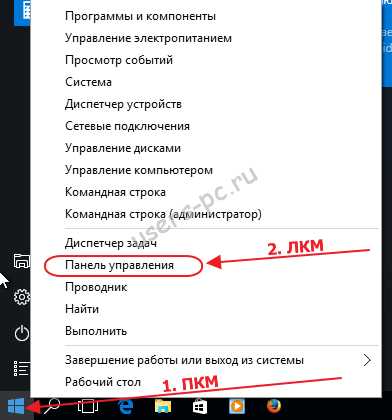
В панели управления выбираем пункт «Центр обновления Windows»
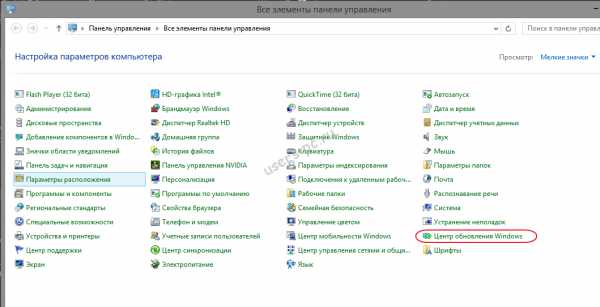
Далее выбираем «Настройка параметров»
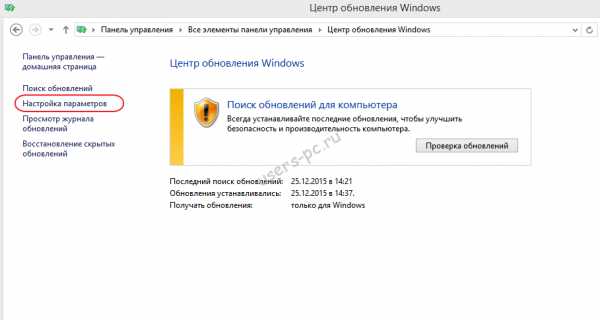
Выбираем для важных обновлений «Не проверять наличие обновлений…» , и ставим галочки как показано ниже.
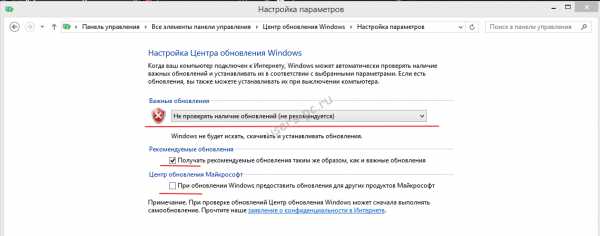
На этом все, автоматическое обновление в вашей системе отключено.
Всем удачи!
Поделиться:
users-pc.ru
Как отключить автоматическое обновление в системе Андроид: подробные инструкции + видео
По умолчанию приложения, установленные через Play Market, во всех версиях Android обновляются автоматически. В очень немногих версиях операционной системы автоматически обновляется и программное обеспечение. Но любой пользователь может перейти к ручному обновлению приложений и ПО.
Как активировать и деактивировать автоматическое обновление ПО
Программное обеспечение обновляется самостоятельно лишь в неофициальных сборках Android. В остальных версиях операционной системы его по умолчанию нужно обновлять вручную.
Деактивация автоматического обновления ПО
Но если вы столкнулись с тем, что ПО обновляется автоматически, то выполните следующие действия, чтобы запретить ему это делать:
- Находясь в настройках устройства, разверните пункт «О телефоне» или «О планшете».
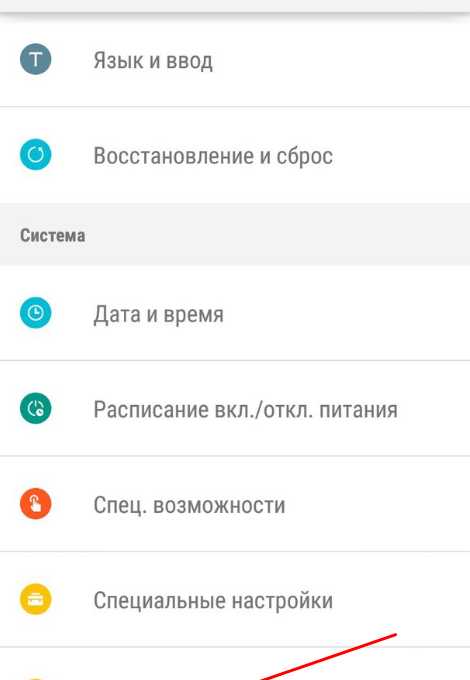 Переходим к разделу «О телефоне» или «О планшете»
Переходим к разделу «О телефоне» или «О планшете» - Перейдите к блоку «Обновление системы».
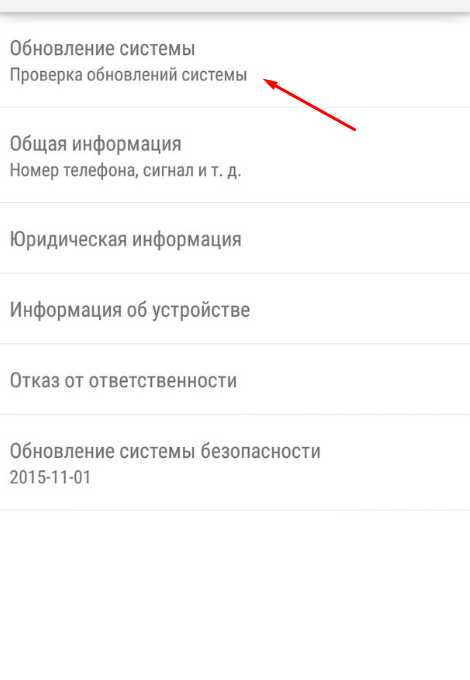 Переходим к разделу «Обновление системы»
Переходим к разделу «Обновление системы» - Найдите и нажмите пункт «Автозагрузка обновлений» или похожий на него по названию.
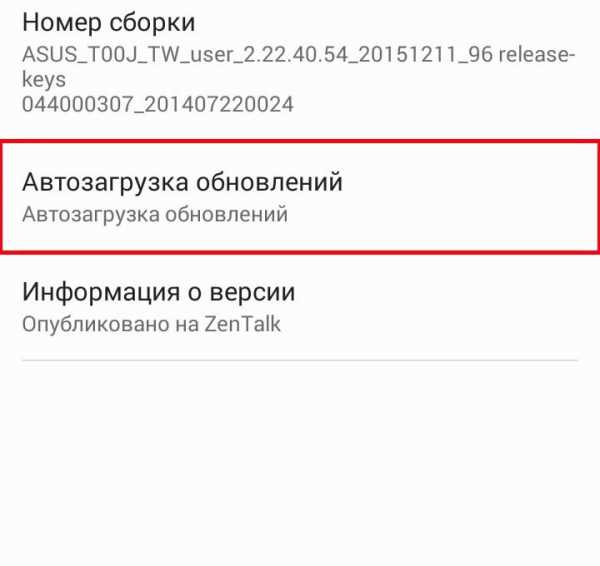 Название настройки автозагрузки обновлений может различаться на устройствах разных производителей
Название настройки автозагрузки обновлений может различаться на устройствах разных производителей - В появившемся диалоге выберите «Не загружать обновления автоматически».
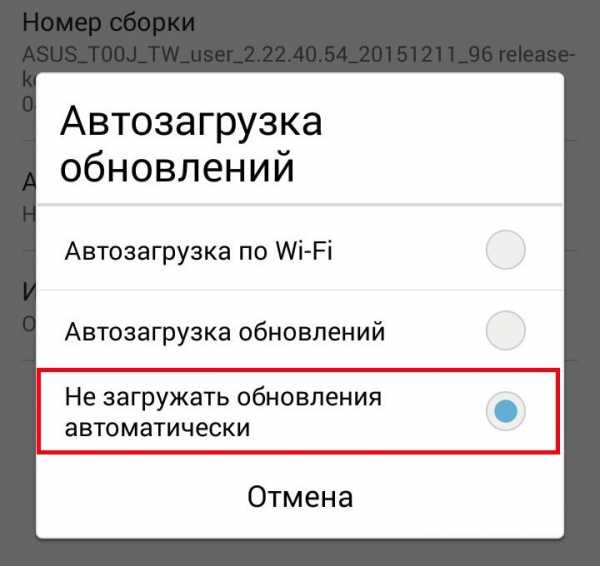 Выберите пункт «Не загружать обновления автоматически»
Выберите пункт «Не загружать обновления автоматически»
Видео: как отключить автоматическое обновление Android
Активация автоматического обновления ПО
Чтобы включить автообновление, выполните вышеописанные три шага, но в последнем из них не деактивируйте, а активируйте автоматическое обновление программного обеспечения.
Обновление ПО вручную
Если вы запретили автоматическое обновление программного обеспечения, то рекомендуется постоянно проверять наличие новых версий вручную.
- В меню «Настройки» зайдите в раздел «О телефоне» или «О планшете».
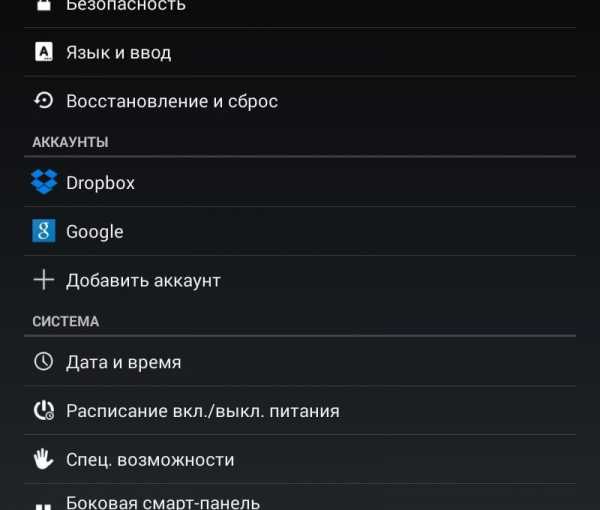 Кликните раздел «О планешете» или «О телефоне», чтобы добраться до подраздела «Обновление системы»
Кликните раздел «О планешете» или «О телефоне», чтобы добраться до подраздела «Обновление системы» - Найдите и нажмите подраздел «Обновление системы» – начнётся проверка наличия доступных обновлений:

- если обновления будут найдены, то вам предложат вам их скачать и установить. Единственное, что вы должны сделать для обновления: обеспечить стабильное подключение к Wi-Fi сети и заряд устройства не менее 80%;
- если доступных обновлений нет, то вы увидите соответствующее сообщение.
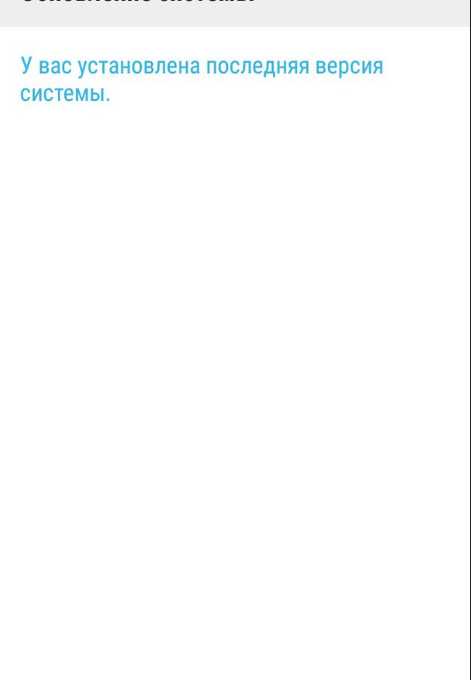 На устройстве уже стоит последнее выпущенное обновление
На устройстве уже стоит последнее выпущенное обновление
Как активировать и деактивировать автоматическое обновление приложений
Самостоятельно обновляются только программы, установленные из Play Market. Приложения, установленные из файла .apk, обновляются только через удаление старой версии и установку новой.
Активация и деактивация автоматического обновления приложений в Play Market
Чтобы включить или отключить самообновление программ, нужно выполнить следующие действия:
- Запустите Play Market.
 Откройте приложение Play Market
Откройте приложение Play Market - Разверните меню магазина и перейдите к разделу «Настройки».
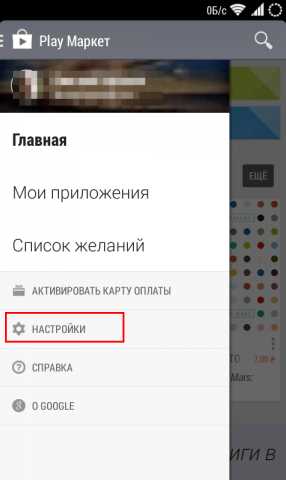 Перейдите к разделу «Настройки» Play Market
Перейдите к разделу «Настройки» Play Market - Кликните по разделу «Автообновление приложений».
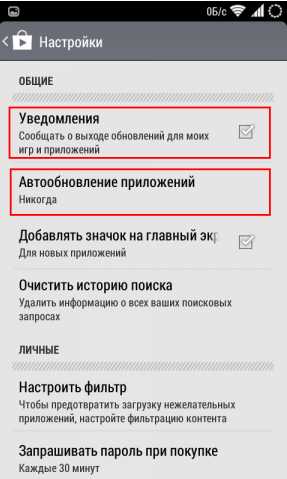 Откройте пункт «Автообновление приложений»
Откройте пункт «Автообновление приложений» - Выберите один из предложенных режимов:
- нажмите «Никогда», если не хотите, чтобы приложения обновлялись сами;
- нажмите «Всегда», если хотите, чтобы приложения самостоятельно обновлялись и при наличии мобильного подключения, и при наличии подключения Wi-Fi;
- нажмите «Только через Wi-Fi», если не хотите, чтобы приложения автоматически обновлялись за счёт трафика вашего мобильного интернета.Укажите, как и когда должны обновляться приложения
Видео: как отключить автообновление приложений на Android
Обновление программ из Play Market вручную
Если вы деактивировали автоматическое получение новых версий приложений, то вам нужно будет загружать их вручную. В противном случае некоторые приложения откажутся работать или не получат новых функций, добавляемых с обновлениями.
Что нужно для обновления приложений в Play Market
Обновить приложение вручную можно так:
- Находясь в Play Market, разверните меню магазина и отройте в нём вкладку «Мои приложения и игры».
 Откройте раздел «Мои приложения и игры», чтобы увидеть список приложений, готовых к обновлению
Откройте раздел «Мои приложения и игры», чтобы увидеть список приложений, готовых к обновлению - Для загрузки обновлений вам понадобится подключение к мобильному интернету или Wi-Fi и свободное место в памяти вашего устройства:
- кликните по кнопке «Обновить все», чтобы получить последние версии всех приложений сразу;
- кликните по кнопке «Обновить» напротив определённого приложения, чтобы обновить только его.
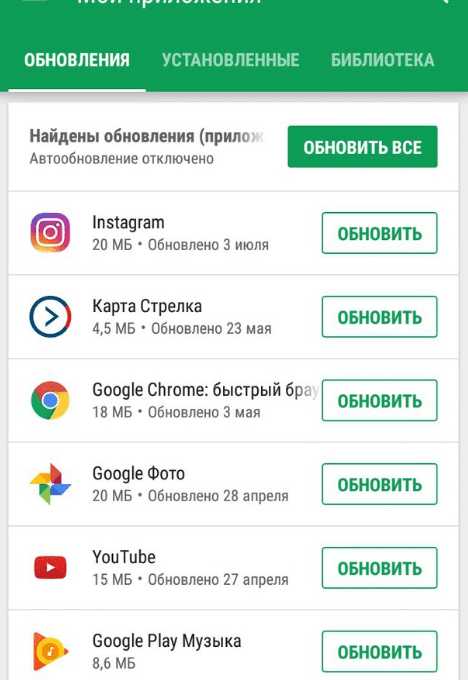 Вы можете обновить только нужные вам приложения, либо скачать обновления сразу для всех
Вы можете обновить только нужные вам приложения, либо скачать обновления сразу для всех
Видео: как вручную обновить приложения в Play Market
Возможные проблемы при обновлении приложений
При ручном или автоматическом обновлении приложений могут возникнуть следующие проблемы:
- Недостаток свободного места. В этом случае два выхода:
- освободить любым возможным способом место на устройстве;
- удалить обновляемое приложение, затем снова загрузить его из Play Market — так вы сразу получите обновлённую версию программы;
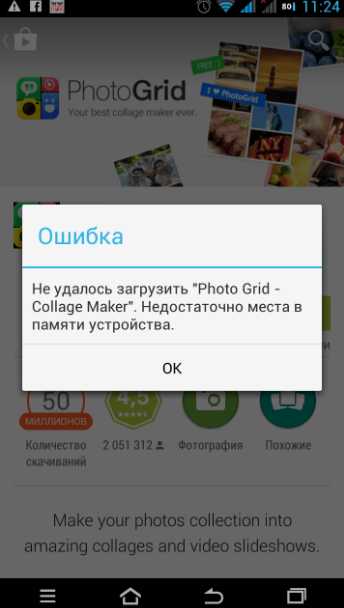 Невозможно обновить приложение из-за малого количества свободной памяти
Невозможно обновить приложение из-за малого количества свободной памяти
- Появление ошибки. Если во время процесса обновления появляется ошибка, то она будет сопровождаться кодом. Ориентируясь по нему, вы можете найти решение вашей проблемы в интернете. Но перед тем как искать, перезагрузите устройство. Есть вероятность, что это решит вашу проблему.
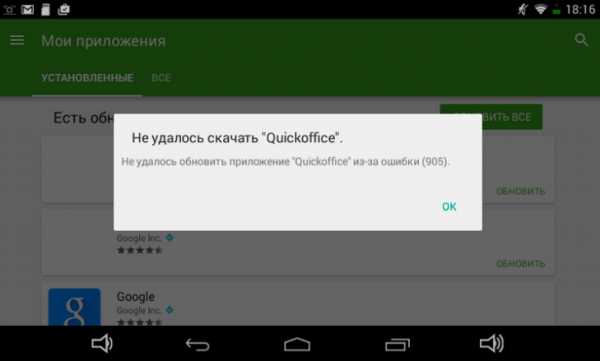 В ошибках обновления приложений через Play Market всегда указан код ошибки
В ошибках обновления приложений через Play Market всегда указан код ошибки
В любой момент можно включить и отключить автообновлений приложений на Android. То же самое можно сделать и с самообновлением программного обеспечения, если такая функция присутствует в вашей прошивке. После деактивации автоматического обновления не забывайте вручную обновлять систему и приложения.
dadaviz.ru
Как отключить автоматическое обновление на Андроиде
Обновление операционной системы (ОС) – это совершенствования системы посредством добавления новых функций и модернизации старых, удаление багов и прочие полезные нововведения. Но не всегда они несут положительный характер.
Если автоматическое обновление Андроид не нужно пользователю, то лучше эту функцию отключить и обновлять ОС вручную в случае необходимости. А как это сделать, читайте в нашей статье.
Содержимое статьи
Зачем нужно автообновление?
В первую очередь для устранения недоработок, багов и дырок в безопасности. Как правило, такие апгрейды не всегда очень заметны пользователям. Если брать во внимание крупные обновления по типу новой версии системы, например, на момент написания статьи большинство смартфонов обновлялось до Android 8.0 Oreo, то тут уже все достаточно серьезно.
В новых версиях ОС изменяется очень многое. Бывает, что это не только приносит что-то реально полезное, но и убирается по некоторым причинам что-то старое и привычное. Это случается из-за попытки обновить функционал, либо одна функция противоречит другой, и из-за этого, чтобы прокачать что-то одно, приходится нарочно делать деградацию второго.
Таким образом, иногда обновление системы добавляет что-то не очень приятное. Например, версия Android 8.0 Oreo, в отличие от своего предшественника Android 7.1.2 Nougat, принесла довольно много изменений, которые могут не понравиться пользователям, а именно:
- изменен цвет шторки уведомлений;
- полностью изменены настройки и их концепция;
- некоторые функции теперь открывать не так удобно;
- убрана ручная регулировка важности уведомления через меню System UI Tuner;
- и прочие мелкие изменения.
Конечно, апдейт до Android 8.0 принес и много полезного, в частности очень эффективную систему регулирования ресурсов устройства, из-за чего энергопотребление стало более грамотным и эффективным. Но, увы, идеальную систему сделать не получится, ведь одна вещь может быть гениальная для одного человека, но в то же время совсем бредовая и ненужная для другого.
Нам приходится смириться с теми недостатками, которые несет за собой апдейт ОС. Но если вы вдруг не готовы их терпеть, то лучше отключить автоматическое обновление и не обновляться до тех пор, пока не выйдет что-то действительно достойное, до чего вы будете готовы адаптироваться. О том, как отключить автоматический апдейт Андроид читайте ниже.
Процедура отключения
Для отключения автообновления системы Андроид нам нужно проделать некоторые операции в настройках смартфона, а именно через меню «Для разработчика» отключить обновление.
Следуйте инструкции ниже:
- Зайдите в настройки. Сделать это можно, нажав на соответствующую шестеренку в шторке уведомлений смартфона либо запустив настройки через ярлык в лаунчере.
- Откройте раздел «Система», либо же если у вас более старая версия ОС, то «О телефоне», находящийся в самом низу списка настроек.
- Если вы открыли раздел «Система», то в нём нужно открыть следующий пункт «О телефоне».
- Затем найдите строчку с номером сборки смартфона и нажимайте на неё пять раз вплоть до того, как появится уведомление «Вы стали разработчиком!».
- Теперь выйдите назад и в пункте «Система» (для более старых версий Андроид на главном экране настроек), найдите пункт «Для разработчика».
- Переведите ползунок на статус «Вкл» верху справа.
- Теперь среди перечня настроек для разработчика найдите «Автоматические обновления системы» и переведите ползунок в нужное вам положение, а именно серый цвет: выкл., бирюзовый цвет: вкл.
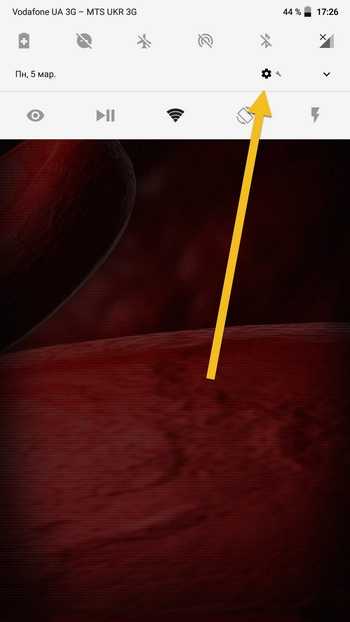
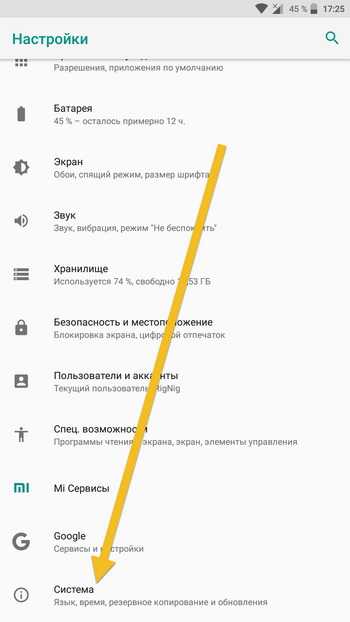
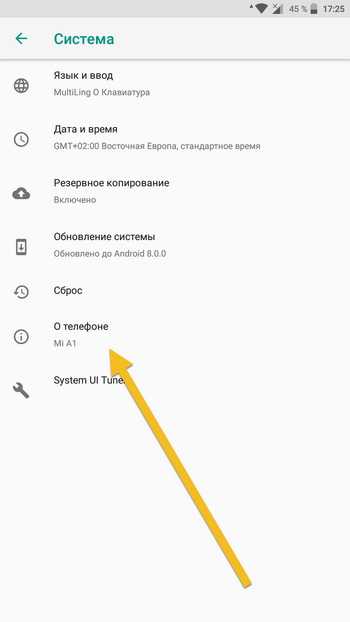
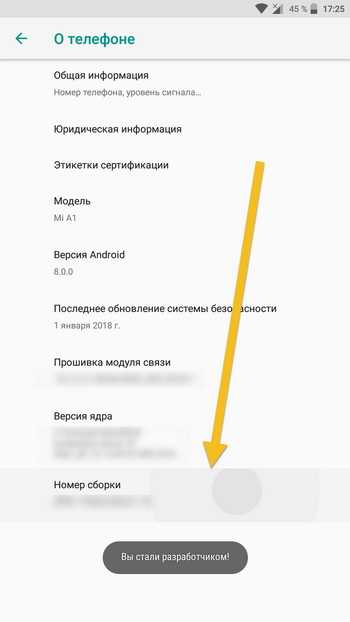
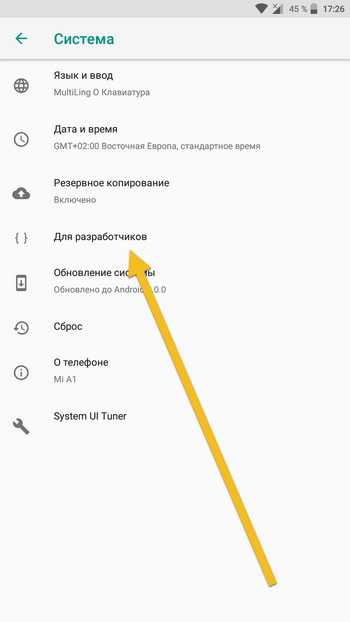
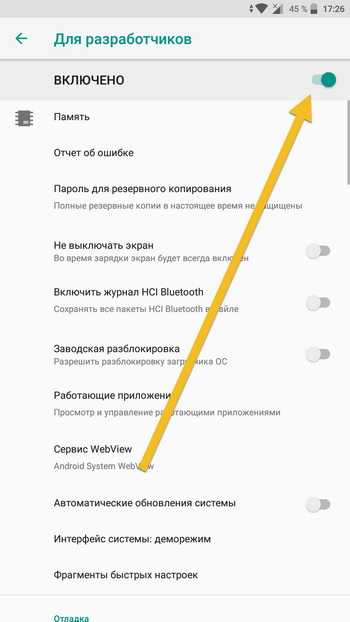
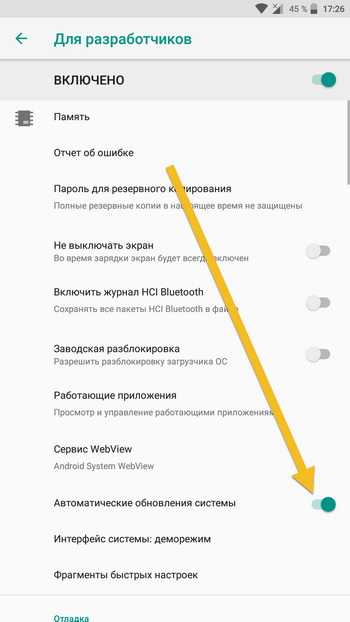
После этого смартфон не будет обновляться в автоматическом режиме. Не выключайте ползунок в пункте «Для разработчика» вверху справа, иначе автоматические обновления начнут вновь приходить.
Обновление Android вручную
Если вы выключили автоматический апдейт операционной системы Андроид, но все же хотите обновиться на новейшую версию, то для этого вам необязательно вновь включать автообновление в меню «Для разработчика» и ждать, пока все обновится. Можно в настройках смартфона открыть раздел «Система» и там найти «Обновление системы». В более старых версиях Андроид данный пункт находится на главном экране настроек.
После открытия «Обновление системы» откроется встроенное приложение, в котором можно без проблем найти новейшее обновление для своего смартфона и обновиться по воздуху.
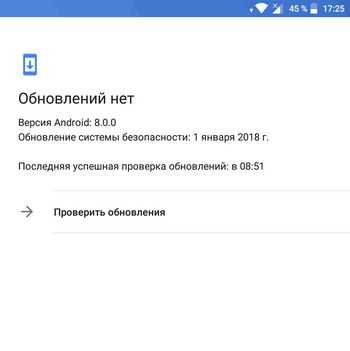
Кстати, присутствует возможность, как просто проверить наличие обновления, так и сразу же обновиться. Стоит учитывать, что обновиться таким образом можно только на самую новую версию, более старую выбрать невозможно. Для того чтобы загрузить старую версию, нужно делать ручную перепрошивку смартфона через компьютер.
Обновление по воздуху не удаляет никаких данных на смартфоне, поэтому можете не бояться об их потере. Но в случае ручного обновления через компьютер, все данные неуловимо удаляются.
Что делать, если нет пункта «Обновление системы»?
Значит, ваша ОС не поддерживает автоматическое обновление по воздуху. У вас либо очень старая версия смартфона, либо это смартфон от какой-нибудь малоизвестной компании, которая пока что не выпускает обновления по воздуху для своих моделей. Но в таком случае можно без проблем обновиться вручную через компьютер, это уже совсем другая история.
mobimozg.com
Как отключить обновления на Андроиде для приложений или самой системы
В сети постоянно идут разговоры о том, что смартфоны стали умнее, интереснее и намного практичнее для многих пользователей, однако все забывают о некоторых «минусах» операционных систем, как в случае с iOS, так и Андроид. Практически каждый смартфон на сегодняшний день, работающий на любой из этих операционных систем, требует постоянного доступа к интернету: встроенные сервисы Google, проверка обновлений системы и каждого отдельного приложения, обновление погоды, GPS с картами, почты и так далее.
Доступ в интернет – это одна проблема, которая тянет за собой и другую – заряд батареи. С кучей всяких обновлений (многим они и вовсе не требуются) заряд аккумулятора разряжается в несколько раз быстрее! Появляется вопрос – как отключить обновления на Андроиде, чтобы сэкономить и трафик, и заряд батареи?
Почему нужно отключать обновления?
А стоит ли вообще отключать данную функцию, спросите вы? Ведь если вышла обновленная версия ОС или программы, ее нужно загрузить, да? На самом деле все не так просто, как может показаться на первый взгляд, и вот несколько весомых аргументов:
- Не всякая «новая версия» приложения работает лучше прежней. Как правило, в самых последних обновлениях находят много ошибок, багов и недочетов, а уже потом исправляют их в следующих прошивках.
- Для многих приложений можно не загружать обновления, т.к список нововведений и исправлений слишком мал. Чтобы система постоянно не скачивала лишний контент, нужно отключить автоматическую загрузку обновлений и проверять список добавленных функций в каждой программе, а уже потом решать, стоит ли их загружать или нет.
- Не все смартфоны могут «безболезненно» загружать в фоновом режиме обновления. Это дополнительная нагрузка на процессор, особенно, если у вас на телефоне и так уже установлено огромное количество разных служб, игр и программ. Очень часто бывают ситуации, когда в фоновом режиме в очередной раз грузится что-то, а пользователю приходит сообщение или входящий звонок, на который, к сожалению, ответить он не может из-за загруженности аппарата!
Поэтому, прежде чем отключить обновление на Андроиде, взвесьте все «за» и «против», оцените возможности своего смартфона и задачи, которые вы ставите перед ним. Практически все версии Android, если взять хотя бы с 2.2, имеют в настройках специальные пункты в меню для управления обновлениями.
Отключение обновлений приложений в Google Play
Все установленные программы и игры автоматически могут обновляться только через Маркет! Отключить обновы вы можете там же.
- Зайдите в Google Play.
- Выберите пункт «Настройки». У вас обязательно должен быть активирован пункт «Уведомления», чтобы в любой момент вы могли получить оповещение, в котором будет информация о новых версиях для отдельной программы.
- Далее идет пункт «Автообновление приложений». Если вы хотите совсем отключить данную опцию, то выберите вкладку «Никогда». Если же хотите загружать только при наличии Wi-Fi соединения, то выберите вкладку «Только Wi-Fi».
- Вот и все.
В некоторых случаях требуется отключение обновлений только для каких-то конкретных программ. В таком случае опять же заходите в Маркет, переходите на страничку выбранной программы и в нижней части экрана снимаете галочку с пункта «Автообновление». Эти действия нужно выполнять для каждой программы!
Отключение обновлений системы Андроид
Ваша операционная система постоянно запрашивает информацию о новых версиях, и если таковые есть, то автоматически скачивает их на устройство.
Чтобы отключить данную опцию:
- Зайдите в «Настройки» устройства.
- Выберите пункт «О телефоне».
- Далее перейдите во вкладку «Обновление ПО».
- Вам нужно будет активировать пункт «Спрашивать перед загрузкой».
Теперь, каждый раз, как только появится обновление для Android, система будет запрашивать разрешение на скачивание файлов и установку.
Отключение автоматической синхронизации
Практически все онлайн сервисы в Андроид автоматически запрашивают обновления через определенные промежутки времени. Поэтому вы и получаете постоянно уведомления о новых письмах, сообщениях в социальных сетях, оповещения о смене погоды в вашем городе и т.д.
Для отключения синхронизации нужно будет выполнить следующие действия:
- Зайдите в пункт «Настройки».
- Выберите вкладку «Аккаунты и синхронизация».
- У вас будет стоять галочка рядом с пунктом «Фоновый режим». Отключите его!
Не волнуйтесь, все приложения будут работать так же, как и раньше, однако трафик интернета будет расходоваться в несколько раз меньше, да и заряд батареи продержится дольше.
Дополнительные советы по обновлениям
Как правило, все сервисы работают только в том случае, если имеется доступ к сети. На сегодняшний день распространены технологии 3G, 4G, Wi-Fi, позволяющие быстро просматривать странички, слушать музыку, загружать приложения за несколько секунд. Дополнительно советуем вам отключать эти функции, чтобы ваш телефон не мог в фоновом режиме обновляться. Активировать их можно будет в любой момент, как через меню настроек, так и с помощью панели быстрого доступа.
Все описанные приемы работают практически на всех устройствах Android, не зависимо от версии и производителя.
Специально для гуру и любителей ОС Андроид есть еще один необычный способ отключения обновлений. Смотрим:
Мы уже рассказывали, как удалять стандартные приложения на Android, и этот способ тесно связан с данным материалом. Вы можете с помощью программ и root-прав удалить службы, которые требуются для автоматической синхронизации и обновления приложений. Если сделать копию apk-файла, то в любой момент можно будет загрузить его обратно. Но все действия вы осуществляете только на свой страх, риск!
- «AccuWeatherDaemonService.apk» — Нужен только для обновления погоды. Если удалить его, система не будет обновлять данные о погоде.
- «AccountAndSyncSettings.apk» — Используется для синхронизации со всеми стандартными сервисами в ОС Андроид. Иногда удаление приостанавливает работу некоторых программ, например, почта не доходит или не обновляется информация о входящих даже в ручном режиме.
В интернете вы можете для своей модели найти полный список apk-файлов, отвечающих за обновления и удалить их.
mobimanual.ru
Как полностью отключить автоматическое обновление системы на Windows 10
Товарищи, добрый день. После выхода Windows 10 с её урезанной возможностью настройки центра обновления у меня очень часто спрашивали, как запретить обновления. Понятное дело, что зачастую эту делается для того, чтобы очередной активатор системы чувствовал себя стабильно (хотя ведь можно было лицензию на халяву получить, что мешало в своё время в Windows Insider вступить). Но я всё равно не рекомендовал бы проводить данную операцию, так как это вредит и безопасности, и стабильности системы. Всё-таки майкрософт хоть и не идеальны, но над системой работой и за последние полгода ошибок в системе значительно убавилось. А для тех, кто настроен решительно, предлагаю к вашему вниманию пара способов выполнения данной операции:
- С помощью отключение службы центра обновления Windows
- Через реестр Windows
1. Отключения автоматического обновления с помощью отключения службы Центра обновления Windows
Начнём с самого удобного и простого способа. Суть его в том, чтобы запретить запуск службы центра обновления, а без службы нету и работы. Итак, для начала нам нужно открыть утилиту «Службы». Для этого зажимаем клавиши Win+R, а в открывшееся окно вводим services.msc и жмём ОК.
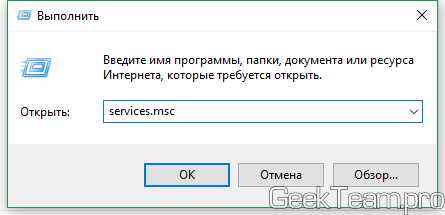
Нам нужно найти службу с именем «Центр обновления Windows«. Если у вас стоит русская локализация в операционной системе, рекомендую просто кликнуть по столбцу «Имя», чтобы инвертировать порядок по имени, он будет в верхних рядах. Двойным кликом открываем её свойства.
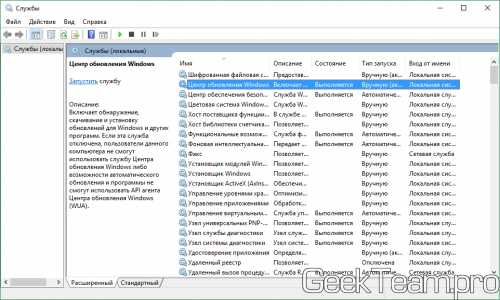
В строке «Тип запуска» выбираем «Отключена». Жмём ОК и перезапускаем компьютер.
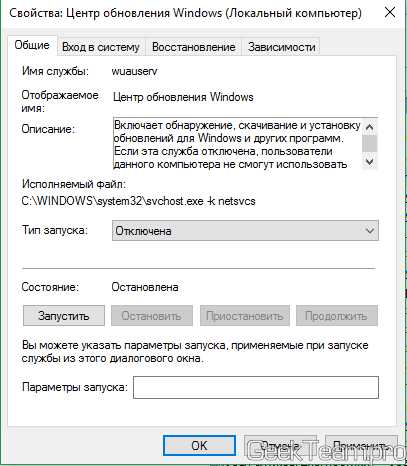
2. Отключение автоматического обновления Windows через реестр.
Итак, это второй способ, это покопаться в реестре. И здесь нам понадобится второе правило реестра: «если того, чего тебе нужно нет — создай его». Нам нужна следующая ветка:
HKEY_LOCAL_MACHINE\SOFTWARE\Policies\Microsoft\Windows\WindowsUpdate\AU
Но последних двух разделов вы вряд ли найдете в своей десятке, поэтому создаем их в ручную.
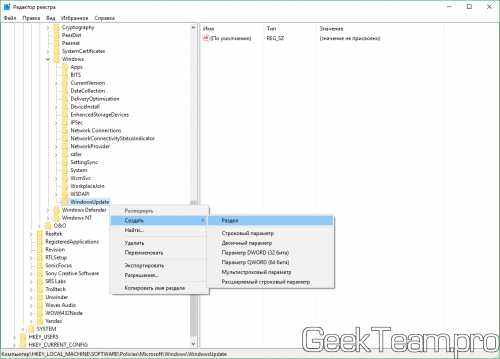
И в последнем разделе создаём «Параметр DWORD» и даём ему имя NoAutoUpdate, открываем его двойным кликом и задаём значение «1».

Жмём ОК и перезапускаем компьютер.
Вроде всё. Надеюсь эта статья оказалась вам полезной, нажмите одну из кнопок ниже, чтобы рассказать о ней друзьям. Также подпишитесь на обновления сайта, введя свой e-mail в поле справа или подписавшись на группу во Вконтакте и канал YouTube.Спасибо за внимание
Материал сайта geekteam.pro
geekteam.pro
- Процедуры в с

- Почему видео не открывается в вк

- Bootmgr is missing press ctrl alt del to restart что делать

- Процессор в компьютере

- Что лучше виндовс 10 или 8

- Почему мигает

- Что такое компьютер вирус

- Профилактика компьютеров

- Основные компоненты системного блока
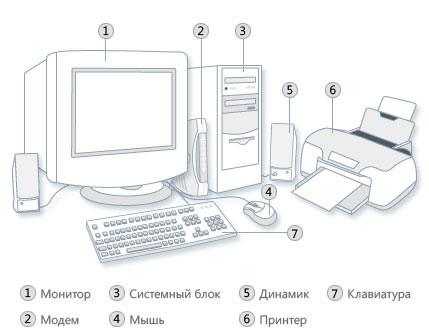
- Шумит кулер на блоке питания что делать

- Не приходят на телефон коды подтверждения

